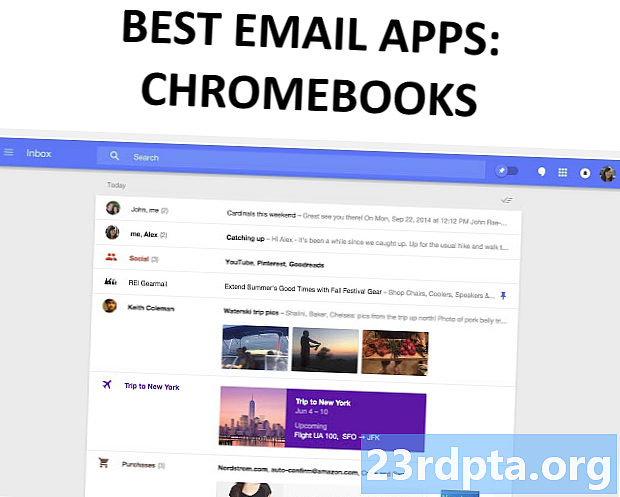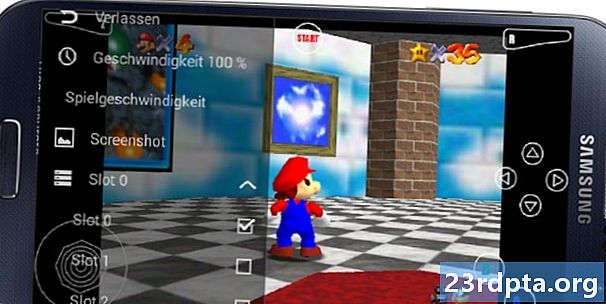İçerik
- Wi-Fi yazıcınızı Chromebook'unuza nasıl bağlayabilirsiniz
- Wi-Fi yazıcınızı Chromebook'unuza manuel olarak bağlama (İsteğe bağlı)
- Chromebook'tan nasıl yazdırılır
- USB bağlantılı bir Chromebook'tan nasıl yazdırılır (İsteğe bağlı)
- Chromebook'tan Yazdır - Sonuç
- Daha fazla Chromebook kapsamı:

Google ve diğer dizüstü bilgisayar üreticilerinin sağladığı çok sayıda Chromebook’tan birine sahipseniz, zaman zaman ev yazıcınızda bazı belgeleri yazdırmak isteyebilirsiniz. Ancak Chromebook'tan nasıl yazdırıyorsunuz? Chromebook'unuzu yazıcınıza nasıl bağlayacağınız, böylece ChromeOS cihazınızdan e-posta, belge ve daha fazlasını yazdırabilirsiniz.
Wi-Fi yazıcınızı Chromebook'unuza nasıl bağlayabilirsiniz
Yeni ev yazıcılarının çoğu, Wi-Fi donanımı içerir ve internete ev ağınız üzerinden bağlanabilir. Yapmanız gereken ilk şey, ev yazıcınızı başlatmak ve internete bağlamak. Daha sonra Chromebook'unuzu başlatır ve yazıcıyla aynı ağa bağlarsınız.
Yazıcınızı Iiternet’e bağladıktan sonra, Chrome'da Google Hesabı logonuzu veya fotoğrafınızı tıklayın. Ayarlarve ardından öğesini seçin. ileri. Sonra Yazıcılar seçeneğine gidin, tıklayın ve ardından Tamam Yazıcılar.
Bundan sonra denilen bir seçim görmelisiniz Yazıcı ekle. Üzerine tıkladığınızda, yazıcıların bir listesini görmelisiniz. Yazıcınızı bu listede görüyorsanız, üzerine tıklayın ve Eklemek. Yazıcınız şimdi Chromebook'unuza bağlı olmalıdır.
Daha fazla oku: En iyi mobil yazıcılar

Wi-Fi yazıcınızı Chromebook'unuza manuel olarak bağlama (İsteğe bağlı)
Bazı nedenlerden dolayı, yazıcınız listedeki listede görünmüyorsa Yazıcı ekle bölümünde, endişelenme. Cihazınızı manuel olarak ekleyebilir ve bir Chromebook'tan yazdırabilirsiniz.
Yazıcılar bölümünde, tıklayın Elle ekle seçeneği. Ardından yazıcının adını, IP adresini, protokolünü (genellikle, desteklenen bağlantı protokolü IPP'dir) ve son olarak kuyruğunu (genellikle sıra ipp / print) yazın. tık Eklemek Tüm bu bilgiler doldurulduğunda.
Yazıcı üreticinizi ve modelinizi seçmenizi isteyen bir kutu açılmalıdır. Bulursanız Ekle'yi tıklayın. Görünmüyorsa, yazıcınızın bilgilerini “yazıcı dili” veya “öykünme” için kontrol etmelisiniz. Ardından listeye dönün ve benzer görünen Genel seçeneğini seçin. Yazıcınızın sürücüsünü yüklemeniz gerekebilir. Bu durumda, tıklayın Araştır yükleme seçeneği.
Chromebook'tan nasıl yazdırılır
Ev yazıcınızı Chromebook'unuza başarıyla bağladıysanız, cihazdan bir belge yazdırmaya hazır olmalısınız. Bunu yapmak için, sadece yazdırmak istediğiniz sayfaya gidin ve Ctrl veP Aynı anda düğmeler. Hedefler seçeneğinin altında, Değişiklik. Ardından, Son Hedefler veya Yerel Hedefler altında yazıcınızı seçin ve baskı.
Daha fazla oku: Android telefonlar ve tabletlerden nasıl yazdırılır
USB bağlantılı bir Chromebook'tan nasıl yazdırılır (İsteğe bağlı)
Wi-Fi donanımı olmayan daha eski bir yazıcınız varsa, yazdırmak için Chromebook'unuzu USB kablosuyla yine de bağlayabilirsiniz. Yazıcıyı Chromebook'a USB kablosuyla bağladıktan sonra, Chromebook'unuza eklemek için önceki bölümlerdeki adımları izleyin.
Chromebook'tan Yazdır - Sonuç
Belgelerinizi Chromebook'unuzdan bu şekilde yazdırabilirsiniz. Chromebook'unuzdan ev yazıcınıza bir belge bağlayıp yazdırmaya çalıştığınızda bu makale size yardımcı oldu mu?
Daha fazla Chromebook kapsamı:
- Google Chromebook'unuzu Manuel Olarak Güncelleme
- Chromebook nasıl sıfırlanır
- Chromebook ekran görüntüsü nasıl alınır